Comment utiliser les stories d'Instagram
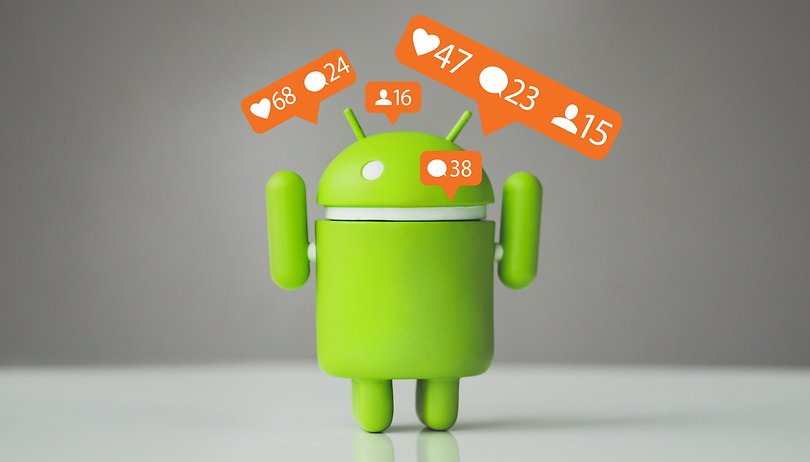

Instagram avait fait la une des journaux en 2012 car Facebook s'était approprié cette application pour 1 milliard de dollars. Depuis, elle a encore gagné en popularité et est aujourd'hui l'une des applications les plus utilisées. Sa fonctionnalité stories, fortement inspirée par Snapchat, est l'une des raisons de son succès, mais savez-vous comment elle fonctionne ?
Qu'est-ce qu'une story ?
Lancée par Snapchat, la fonctionnalité story permet à l'utilisateur de partager une ou plusieurs photos (ou vidéos) et de les rendre visibles aux contacts pendant une durée indéterminée. Ayant gagné le coeur du public, elle a donc rapidement trouvé son chemin vers d'autres applications : Instagram, Facebook puis même WhatsApp.
L'utilisateur peut "bricoler" le contenu qu'il veut partager dans sa story en ajoutant par exemple des filtres sur les images permettant d'obtenir des effets un peu foufous. Ainsi, Instagram proposait pour Halloween un filtre permettant de zoomer, ajoutant à l'image une petite musique de suspense.
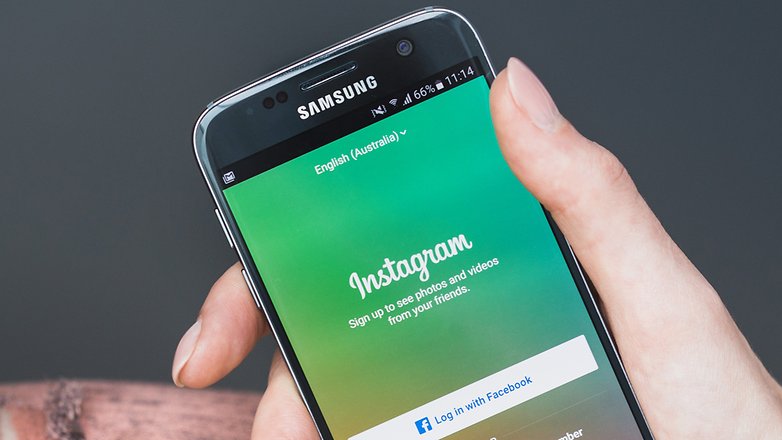
Comment créer une story ?
La première question à se poser est bien évidemment celle du contenu : que veut-on montrer dans notre story ? Vous avez deux options : des photos ou des vidéos. Ne vous inquiétez pas, dans les deux, c'est très simple. Tout d'abord, entrez dans le mode de création de stories : lancez Instagram et en haut à gauche, au dessous de Actualités, vous trouverez votre photo à côté d'un +. A côté, vous trouverez les stories de vos amis.
Vous arrivez maintenant à l'appareil photo d'Instagram. Vous trouverez un flash et un bouton pour changer d'appareil photo (passer de l'arrière à l'avant ou inversement), en bref rien de bien sorcier. Le mode de fonctionnement est simple : en appuyant sur le déclencheur vous prendrez une photo, en gardant appuyez dessus vous lancerez l'enregistrement d'une vidéo. Une fois ceci fait, vous validez et vous arriverez à un nouveau menu qui vous affichera "Votre story" ou envoyer. Ce deuxième menu vous permettra d'envoyer le contenu à un (ou plusieurs) contact(s) en particulier, ou tout simplement de l'utiliser comme story si vous n'aviez pas choisi cette option au menu d'avant.
Comment ajouter des filtres (réalité augmentée) à une story ?
La réalité n'est pas suffisante pour certains utilisateurs, alors Instagram leur propose de l'améliorer. Vous pouvez ainsi utiliser des filtres qui offriront des résultats différents. Lorsque vous prenez votre photo ou votre vidéo, vous trouverez à droite du symbole de changement de caméra un raccourci qui vous ouvrira le monde de la réalité augmentée. A vous ensuite de choisir le filtre qui vous intéresse : oreilles et de nez chien, coeurs, lunettes de soleil etc...
Pour une raison ou une autre, vous souhaitez peut-être changer la couleur : peut-être la jaunir, la bleuir ou même la mettre en noir et blanc ? Après avoir fait votre photo, il vous suffit de swiper avec votre doigt sur votre photo et vous verrez les couleurs changer.
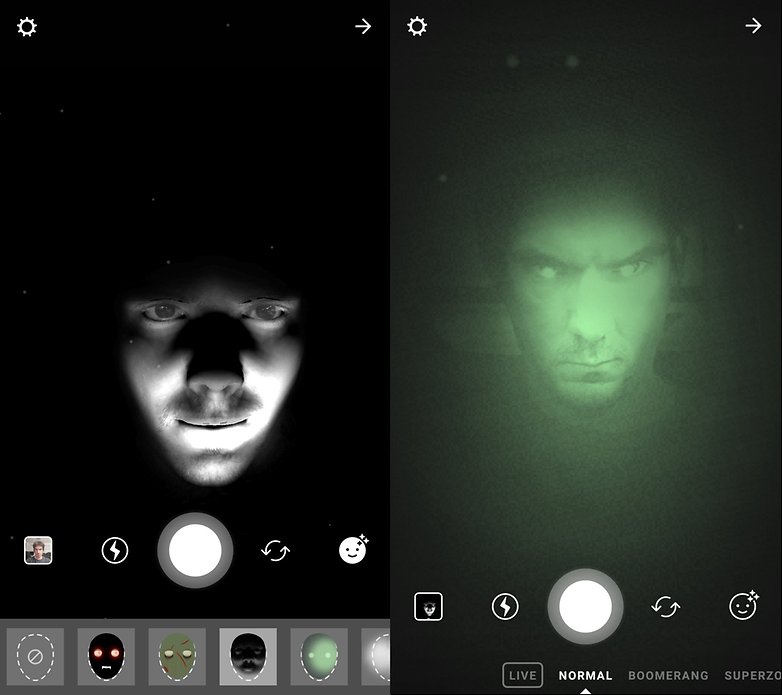
Comment ajouter des éléments à une story ?
Revenons à l'étape où vous prenez votre photo : l'image est prise et vous voyez en haut en haut des icônes. Le symbole Aa vous permet bien évidemment d'ajouter du texte (la taille peut être configurée à gauche de l'écran), le crayon vous permet de dessiner (couleur et formes du pinceaux personnalisables), et le symbole restant vous permet d'ajouter une image à votre photo (chapeau, lunettes, emojis etc).
Comment utiliser d'autres modes ?
Tout ce que nous avons vu jusqu'à présent se fait en mode "normal", c'est à dire le mode utilisé par défaut lorsque vous prenez vos photos/vidéos. Regardez en dessous, vous verrez d'autres possibilités. A gauche, le mode "en direct" qui, comme son nom l'indique, vous permet de diffuser du contenu en temps réel.
A sa droite, vous trouverez le mode Boomerang. Ce mode enregistre une très courte vidéo qu'il passe en boucle, ce qui fournit à l'écran un résultat un peu similaire au .GIF. Le mode Superzoom est instauré avec Halloween, il fait un double zoom et ajoute une petite musique. Si vous avez connu l'époque des magnétoscopes, vous pouvez deviner ce que le terme "Rewind" veut dire : votre vidéo est affichée de la fin au début. Quant au dernier, le mode mains libres, il est moins original que les autres puisqu'il permet "simplement" de prendre des vidéos sans avoir à garder appuyer sur le bouton.

Comment utiliser une photo enregistrée au lieu d'en faire une nouvelle ?
Un bouton vous a poussé sur le nez pendant la nuit ? Pas de problème, vous pouvez toujours faire une story mais il faut que votre photo ait été prise dans les dernières 24h. Sur l'écran de l'appareil photo, faites glisser du bas vers le haut à l'extrêmité inférieure de l'écran, vous verrez vos dernières photos apparaître.
Comment taguer un utilisateur sur une photo ?
Si vous voulez être certain que l'un de vos amis voit la photo ou la vidéo qui est dans votre story, vous pouvez tout simplement le taguer. Cela fonctionne à la manière de Twitter : il suffit de mettre @ puis son pseudo Instagram à l'aide du mode texte. Il en sera alors informé.
Ceci est pratique mais présente certaines limites car vous ne voulez peut-être pas que quelqu'un que vous ne suivez pas vous tague sur une photo, surtout parce que n'importe qui pourrait alors accéder à votre profil depuis la photo en question. Rassurez-vous, l'équipe d'Instagram y a pensé : si cela devait arriver, vous recevriez une notification qui vous permettra de valider le tag.
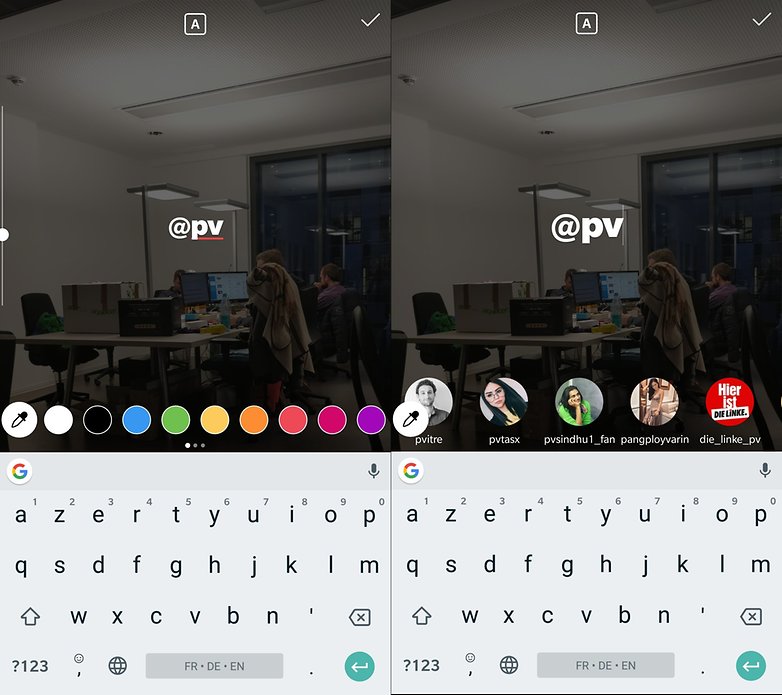
Comment sauvegarder ou partager ses stories ?
Vous avez créé une story qui est tellement belle que vous voulez la garder ? Ce n'est pas un problème, vous pouvez la sauvegarder. Au moment où vous voyez l'option pour envoyer votre photo/vidéo à l'un de vos contacts ou vers les stories, vous trouverez également un bouton vous permettant de l'enregistrer.
Vous pouvez également partager de manière automatique vos stories sur Facebook. Il vous suffit de vous rendre dans les options et, tout en bas, vous devez cocher "Partager votre story sur Facebook".
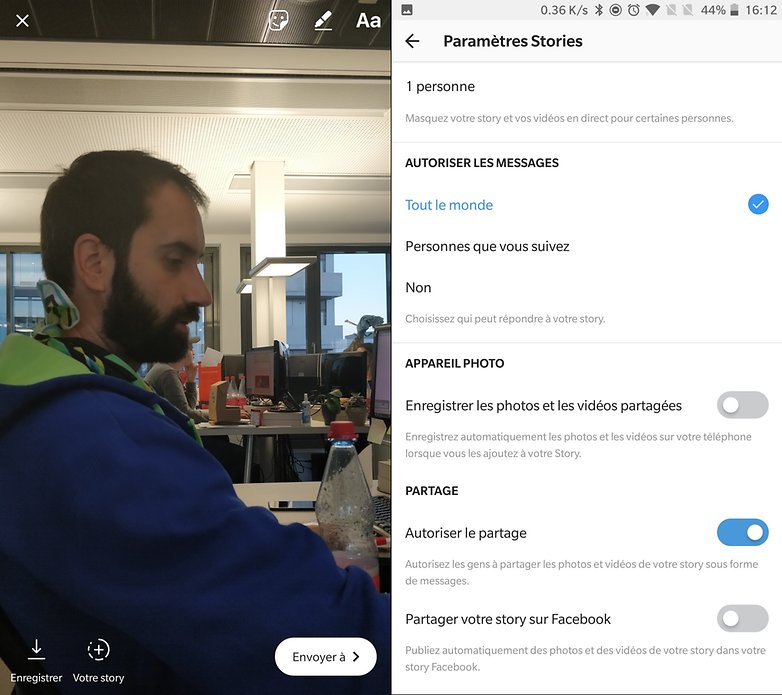
Comment voir qui a regardé ma story ?
C'est très simple. Il vous suffit de cliquer sur votre story, vous trouverez en bas à gauche le pseudo des gens qui ont vu votre story.
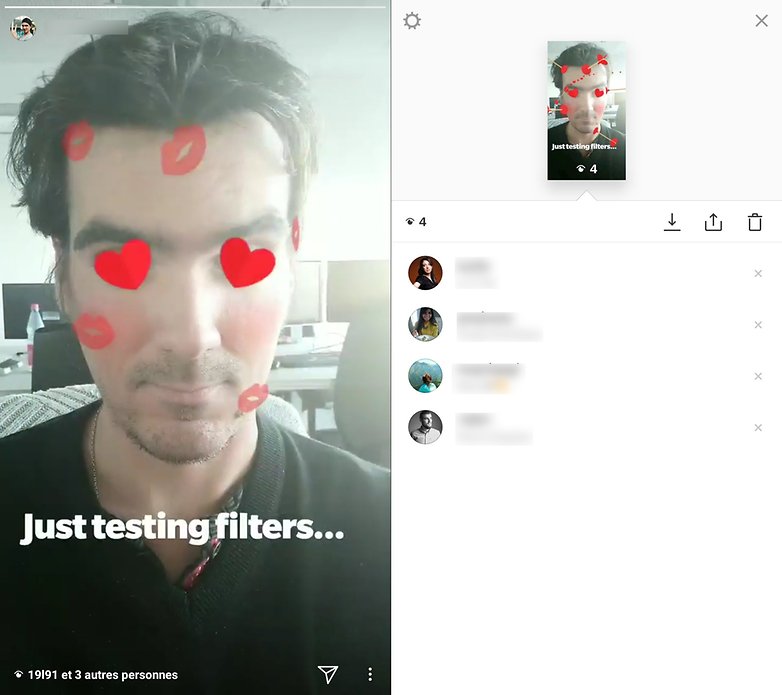
Utilisez-vous les stories sur Instagram ? Ou sur Snapchat ?








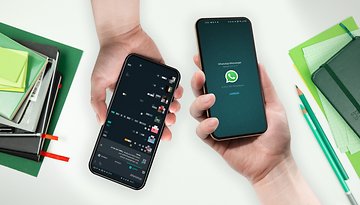

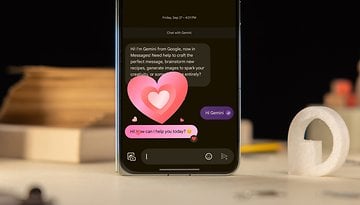





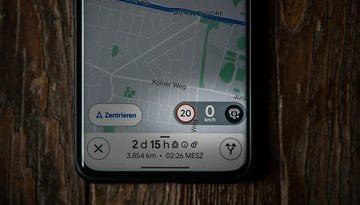
Contenu éditorial recommandé
Avec ton accord, un contenu externe est chargé ici.
En cliquant sur le bouton ci-dessus, tu acceptes que des contenus externes soient affichés. Des données personnelles peuvent alors être transmises à des fournisseurs tiers. Tu trouveras plus d'informations à ce sujet dans notre Déclaration de protection de données.